冰淇淋幻灯片制作器制作幻灯片教程
冰淇淋幻灯片制作机是一款制作幻灯片特效的软件。在这个软件中,我们可以根据自己的喜好选择要制作的图片。您可以将图片导入软件,然后为每张图片设置不同的显示时间和显示效果。tguoIceCream幻灯片显示制作器制作的幻灯片可以保存为视频文件,这样每个人都可以在自己的媒体播放器中播放该文件。想知道如何制作漂亮的幻灯片吗?来看看下面的教程吧!

方法步骤:

冰淇淋幻灯片制作机(幻灯片制作工具)
大小:20.3 MB版本:3.49官方环境:WinXP、Win7、WinAll。
输入下载。
1.打开软件后,进入如下所示的操作页面。

2.然后可以用鼠标点击添加图片或者在左上角的窗口添加文件夹制作幻灯片。

3.导入的图像文件将自动显示在左侧窗口中,因此您可以自由移动显示顺序。

4.您也可以单击时间按钮来修改时间。

5.然后可以点击右窗口的播放按钮,预览播放效果。

6.在正式导出之前,我们可以在右下角找到设置难度,如下图所示:

7.进入软件的设置页面后,我们可以在这个软件中设置功能,比如存储位置。

8.设置完成后,返回主页面,在左下角选择保存文件的名称。

9.您也可以单击“保存格式”来设置要保存的文件格式。
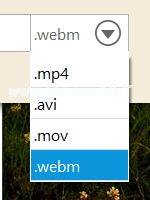
10.请在设置后使用“creat”按钮开始导出。
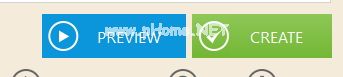
11.这样,我们的文件可以自动导出为设定的格式。

12.完成后,您可以使用最后一个绿色按钮打开文件保存文件夹。

13.进入保存的页面后,可以通过电脑中的播放器播放这个文件!
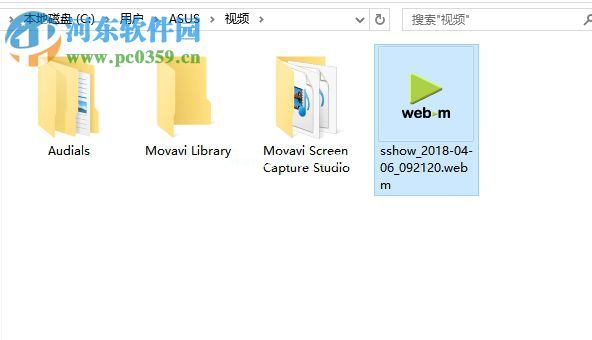
冰淇淋幻灯片制作机支持多种视频文件保存格式,所以保存前一定要选择合适的格式保存!
版权声明:冰淇淋幻灯片制作器制作幻灯片教程是由宝哥软件园云端程序自动收集整理而来。如果本文侵犯了你的权益,请联系本站底部QQ或者邮箱删除。

















